游戏简介
qq音乐怎么转换mp3格式到U盘?想必有很多小伙伴发现在qq音乐上下载的歌曲并不是mp3格式的,如果想要保存到u盘的话就会比较麻烦,今天小编就给大家介绍一下qq音乐转换mp3教程,感兴趣的玩家一起来看看吧!
qq音乐转换mp3教程
方法一:QQ音乐自带的音频转码功能
1、打开电脑qq音乐,点击右上角【主菜单】按钮,点击【音频转码】,选择【添加歌曲】选项,添加需要转换的歌曲;
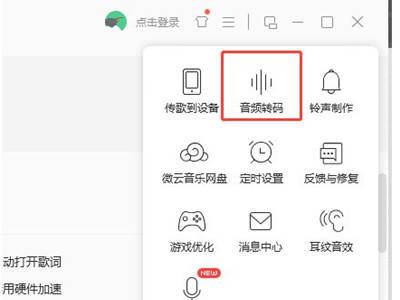
2、添加歌曲完毕,点击选择转换为【mp3】格式选项,设置好其它参数和保存路径,点击【开始转换】即可;
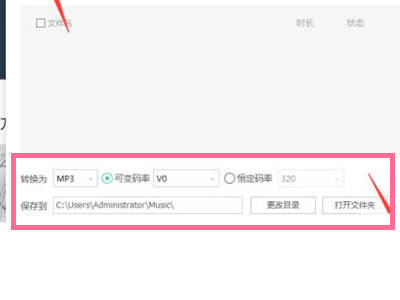
方法二:借用工具【风云音频处理大师】
1、打开风云音频处理大师pc端,找到最热门的功能区“音频转换”点击并进入;

2、点击【添加文件】按钮,将需要转换的qq音频添加到软件中,还可以用鼠标拖拽的方法直接将qq音频拖入软件,支持同时添加多个文件,一起转换;

3、添加完成之后,在这里我们可以看到,MP3,WAV,FLAC等等格式都可以在这里进行转换,选择“MP3”,然后设置一下“输出目录”,最后点击【开始处理】按钮,就可以高效进行转换啦,操作简单,转换速度快;
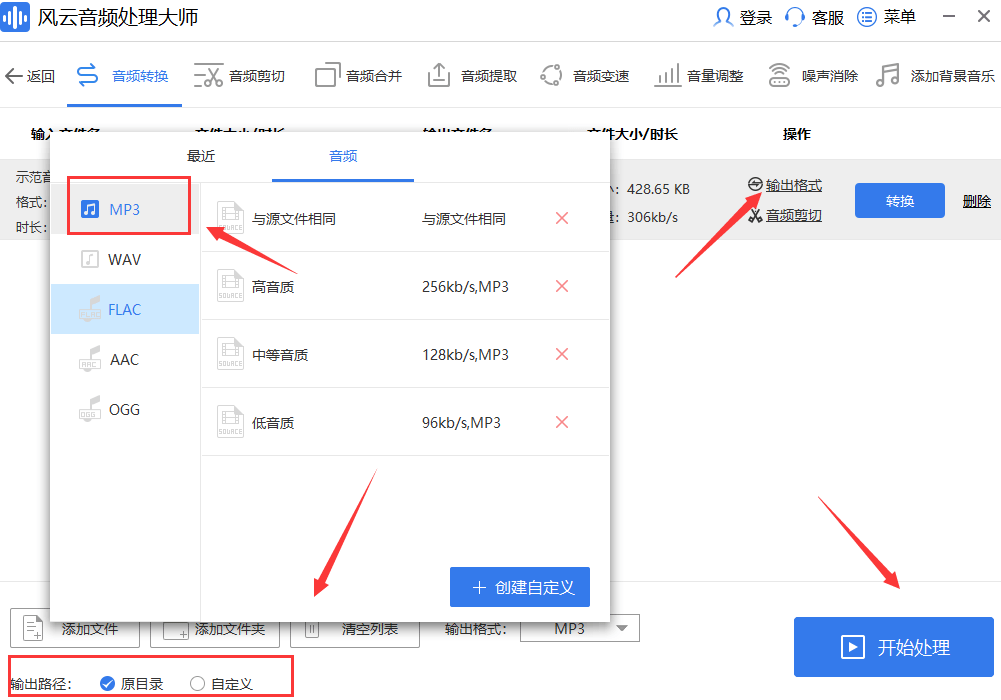
那么以上就是关于qq音乐转换mp3教程的全部内容了,希望能对大家有所帮助!


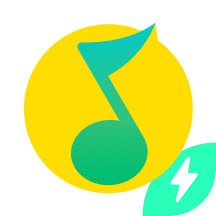 QQ音乐简洁版
QQ音乐简洁版 QQ音乐电脑版
QQ音乐电脑版 QQ音乐
QQ音乐 qq音乐下载免费
qq音乐下载免费 QQ音乐HD
QQ音乐HD QQ音乐 11.5.1 苹果网页版
QQ音乐 11.5.1 苹果网页版 QQ音乐播放器
QQ音乐播放器 qq音乐官方免费版 v18.51.0最新版
qq音乐官方免费版 v18.51.0最新版 QQ音乐去除广告绿色特别版
QQ音乐去除广告绿色特别版

























